Come Correggere o Rimuovere la Sfocatura dei Video
Aggiornato il 07/03/2025 • Archiviato in: Recupera e ripara video • Soluzioni comprovate
A nessuno piace guardare video sfocati. Si rischia di perdere dettagli importanti e rovinarsi la visione. Ponete il caso di essere andati in vacanza e aver registrato video mozzafiato. Tornate a casa e provate a guardarli, ma viene fuori che sono tutti sfocati. Che disastro. Niente paura, perché questo problema è più comune di quanto si possa pensare. C’è un modo per rimuovere la sfocatura dai video, quindi? Eccome se c’è. Continuate a leggere per saperne di più.
Prima Parte: Le Cause della Sfocatura dei Video
Sono diverse le cause che possono condurre alla sfocatura di un video. Evitare il problema una volta manifestato può essere difficile, ma ci sono accorgimenti da usare per fare in modo che non si presenti affatto. Tutto dipende dal modo in cui interagiamo con i file multimediali. La sfocatura è infatti spesso associata a difficoltà legate alla creazione dei video coinvolti. In altri casi, può essere attribuita a mancanze correlate all’hardware installato.
Prima di scoprire i metodi di riparazione, è importante capire a fondo il problema della sfocatura dei video. Farlo ci permetterà di evitare che si ripresenti in futuro. Qui a seguire troverete alcune delle cause più comuni di video sfocati, occorrenza familiare a quasi chiunque si occupi di creare video.
- Compatibilità software. Capita di guardare video e accorgersi che la qualità lascia davvero a desiderare. Ciò può dipendere da un’incompatibilità del lettore multimediale con lo schema di compressione del video. È necessario che il file video sia compatibile con il formato che lo contiene. Un modo per ovviare a problemi di corruzione e sfocatura di questo tipo consiste nel mantenere sempre aggiornato il software di lettura.
- Supporto codec. In seguito alla formattazione su file, ogni video ottiene un codec, ossia il programma usato per comprimerlo e codificarlo. Se capita che un video che stiamo guardando risulta sfocato anche se il formato è compatibile con il lettore, è possibile che dipenda dal fatto che il software non supporta il codec del video.
- Spazio su disco ridotto. Un’altra ragione per cui un video può divenire sfocato è la mancanza di spazio su disco. La presenza di un’ingente quantità di programmi e file può sovraccaricare il disco del computer e persino interferire con le sue prestazioni. Una delle conseguenze di questo stato è la sfocatura dei video in riproduzione (Scoprite come liberare spazio su disco).
- Integrità del file. Anche una codifica di scarsa qualità può condurre alla sfocatura dei video. Bisogna tenere conto del fatto che, oltre a necessitare dei codec adeguati, di un lettore all’altezza e di sufficiente spazio su disco, ogni video va digitalizzato con la massima cura. Una digitalizzazione che lascia a desiderare può provocare sfocatura.
Seconda Parte: Come Correggere i Video Sfocati
Che siate videografi professionisti o meri amatori che apprezzano girare video, può capitare a tutti che una ripresa risulti poco ferma. Magari state lavorando di fretta, avete dimenticato di modificare le impostazioni o ancora semplicemente non avete ancora padroneggiato l’arte della mano ferma. I video, però, devono essere in grado di catturare l’attenzione di chi guarda in modo immediato. Ecco perché ogni piccolo problema diventa gravoso e si cerca di correre ai ripari con soluzioni di ogni tipo. La buona notizia? Esistono diversi modi per prevenire e correggere la sfocatura dei video. Continuate a leggere per scoprirli tutti.
La risoluzione più facile da provare: Rimozione della sfocatura con Wondershare Repairit
Wondershare Repairit è uno dei programmi migliori per la riparazione dei video. Il software è in grado di correggere video di formati diversi, compresi MOV, MP4, M2TS, MKV, MTS, 3GP, AVI e FLV. Wondershare Repairit offre due modalità di riparazione, una Rapida e una Avanzata, così da andare incontro a qualsiasi esigenza e riparare video corrotti in sede di ripresa, trasferimento, editing, elaborazione o conversione. Tra le caratteristiche principali di Wondershare Repairit troviamo:
- Possibilità di riparare più video contemporaneamente.
- Riparazione di video gravemente danneggiati con l’ausilio di video campione.
- Scansione gratuita per trovare video corrotti.
- Possibilità di visualizzare un’anteprima dei video riparati prima di salvarli.
- Possibilità di riparare video a partire da un’ampia gamma di dispositivi, tra cui memory card, schede SD, hard disc dei computer, fotocamere digitali, droni, videocamere e action cam.
- Capacità di correggere la sfocatura dei video senza limiti di dimensione per i file importabili.
- Compatibilità con Windows 11/10/8/7/Vista e macOS 10.10-14.
 Garanzia di Download Sicuro, zero malware
Garanzia di Download Sicuro, zero malware Garanzia di Download Sicuro, zero malware
Garanzia di Download Sicuro, zero malwareIl link per download verrà inviato alla tua email, puoi scaricarlo sul tuo PC or Mac
Insomma, se le avete provate tutte ma la sfocatura non vuole saperne di sparire, Wondershare Repairit è la soluzione che fa per voi. Il software è semplicissimo da usare. Vediamo insieme come correggere la sfocatura di un video.
Primo Passaggio: Installazione di Wondershare Repairit

Per prima cosa, scaricate e installate Wondershare Repairit, quindi avviate il software sul vostro computer. Una volta nell’interfaccia, cliccate su "Aggiungi" o su "Aggiungi video e avvia riparazione" per caricare il video sfocato.
Secondo Passaggio: Scansione del video sfocato

Cliccate sul pulsante "Ripara" e aspettate che Recoverit avvii la procedura di correzione del video sfocato.
Terzo Passaggio: Riparazione
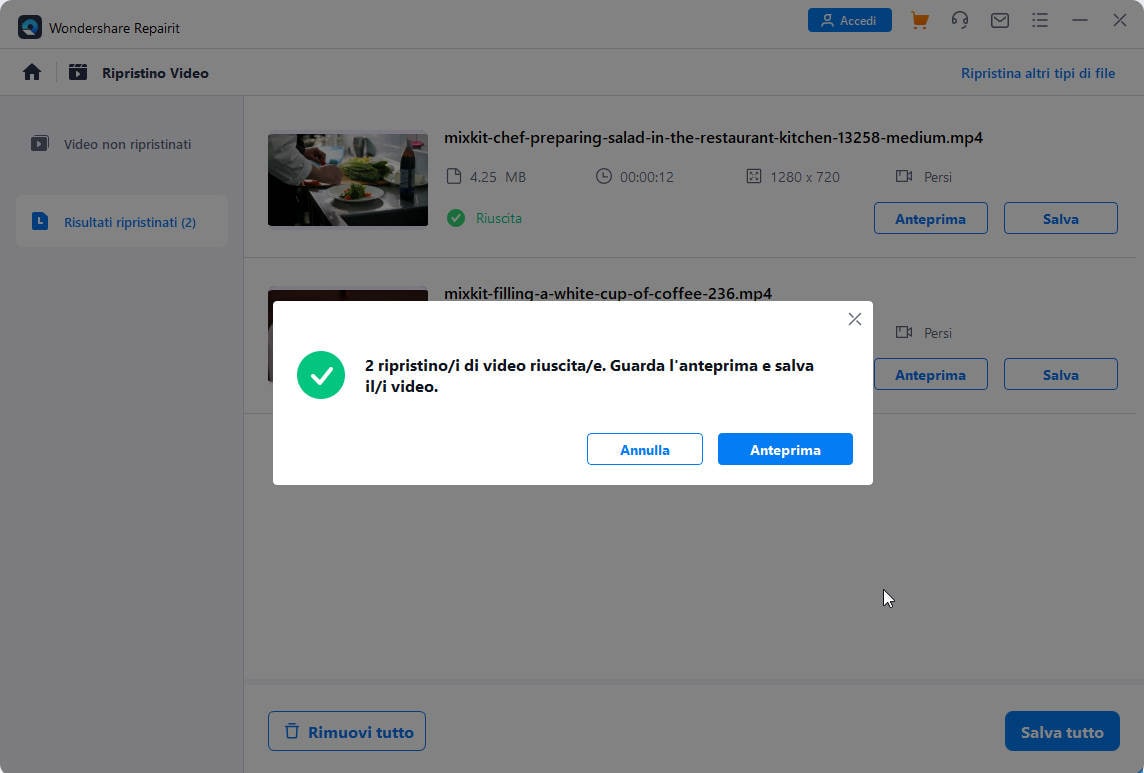
L’applicazione vi avvertirà al completamento della riparazione del video. Assicuratevi di non interrompere la procedura.
Quarto Passaggio: Anteprima del video riparato

Fate doppio click sul video per visualizzarne un’anteprima e verificare se la sfocatura sia davvero stata rimossa.
Quinto Passaggio: Riparazione avanzata

Se la correzione del video non ha dato i risultati sperati, significa che è opportuno provare la modalità avanzata. Fate quindi click su Riparazione Avanzata. Si tratta di una procedura più approfondita, che impiega qualche minuto per essere eseguita. Cliccate sull’icona a forma di cartella per importare un video campione, e poi cliccate su "Ripara" per avviare la riparazione.
Uno degli aspetti migliori di Wondershare Repairit è il fatto che consenta di salvare i video riparati dove più si preferisce. Se avete seguito la procedura appena esposta, dovreste essere riusciti a correggere la sfocatura del vostro video.
 Garanzia di Download Sicuro, zero malware
Garanzia di Download Sicuro, zero malware Garanzia di Download Sicuro, zero malware
Garanzia di Download Sicuro, zero malwareIl link per download verrà inviato alla tua email, puoi scaricarlo sul tuo PC or Mac
Terza Parte. Come Correggere i Video Sfocati con iMovie
Guardare video su iMovies dovrebbe essere un’esperienza coinvolgente, ma la sfocatura può rovinare tutto. Spesso si tratta di un problema dovuto a rapidi movimenti accidentali durante le riprese, a volte noto come distorsione rolling shutter. Se siete alla disperata ricerca di un modo per correggere la qualità dei vostri video, sappiate che è molto più semplice di quanto possiate pensare. iMovie è infatti progettato per ridurre questo problema, tramite l’utilizzo della funzione Rolling Shutter. Se avete tra le mani un video distorto e sfocato, insomma, continuate a leggere per scoprire come correggerlo con iMovie:
Primo Passaggio: Selezione del video
Il video dovrebbe essere collocato nella libreria dei video o nel Browser Eventi. Cliccateci sopra per selezionarlo.
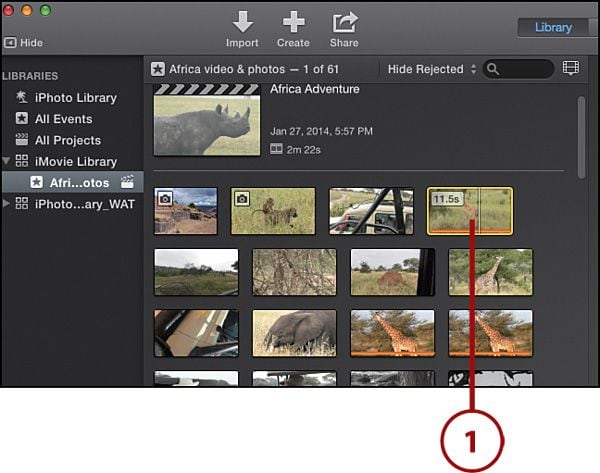
Sullo schermo del lettore comparirà una barra di regolazione. Cliccate sul pulsante Video Mosso per accedere alle opzioni di Stabilizzazione.
Secondo Passaggio: Correzione del video
Tra le opzioni di stabilizzazione, assicuratevi di spuntare Ripara Rolling Shutter. A questo punto dovreste visualizzare un indicatore rosso che indica che iMovie sta operando delle correzioni sul video sfocato.
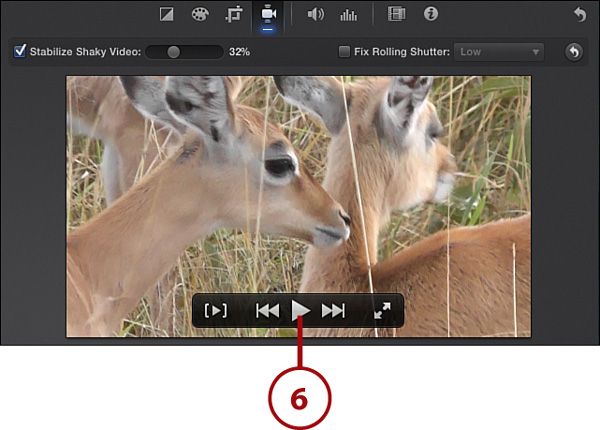
La procedura potrebbe impiegare diversi minuti se il video è lungo. Al termine della correzione, dovreste visualizzare un segno di spunta sull’opzione Ripara Rolling Shutter.
Terzo Passaggio: Anteprima del video riparato
Potete visualizzare un’anteprima del video riparato nella finestra del Visore. Spostate quindi il cursore all'interno del Visore stesso.
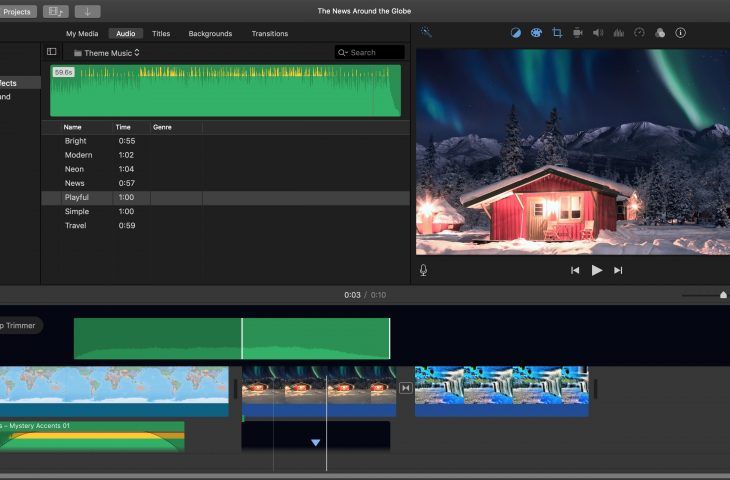
Tra le opzioni di riproduzione dovreste trovare il pulsante Play. Cliccateci su per avviare la riproduzione del video.
Quarto Passaggio: Impostazione delle preferenze
iMovie permette di personalizzare le preferenze relative ai video sfocati. Per farlo, cliccate sul menù Ripara Rolling Sutter e selezionate il livello di stabilizzazione che desiderate. iMovie aggiornerà le preferenze applicando il nuovo livello alla riparazione Roller Shutter del video.
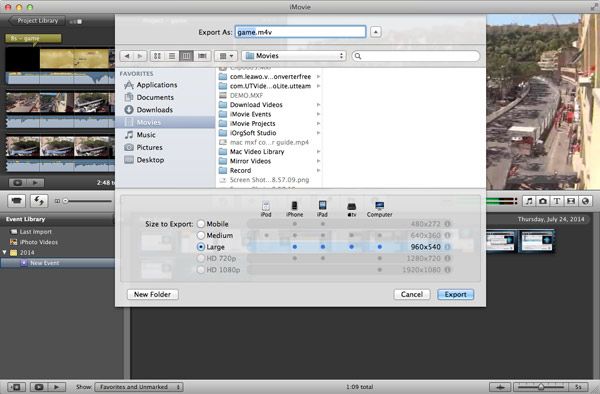
Controllate il video riproducendolo nel Visore per accertarvi della qualità. In ultimo, procedete con il salvataggio.
Se cercate un metodo più semplice per correggere i video sfocati, consigliamo di utilizzare Wondershare Repairit. Questo software è in grado di riparare header, frame, scorrimento e qualsiasi altro aspetto corrotto di video di qualsiasi formato.
Quarta Parte: Consigli per Migliorare la Qualità dei Video
Chiunque si occupi di creazione di video sa che la qualità è un aspetto molto importante. Sebbene sia possibile correggere alcuni problemi e difetti anche in seguito alla creazione, l’ideale è prevenirli del tutto. Per farlo è utile acquisire informazioni e imparare tecniche specifiche da adottare sul campo. Continuate a leggere per scoprire qualche prezioso consiglio per migliorare la qualità dei vostri video.
1) Preparazione prima della ripresa
Acquistate una buona videocamera. Questa è forse la cosa più importante in assoluto. Se la vostra videocamera è di scarsa qualità, non importa quanto bravi siate, perché i risultati non saranno mai davvero soddisfacenti. Una buona videocamera con funzionalità eccelse, al contrario, vi consentirà di produrre video straordinari. La preparazione è una fase importantissima, da non sottovalutare se si vogliono evitare problemi di riproduzione. Prima di iniziare le riprese, ricordatevi di:
- Avere bene in mente il quadro generale di ciò che intendete catturare, ben prima di iniziare a farlo.
- Considerare il mezzo su cui volete riprodurre il video, così da determinare la risoluzione più adeguata.
Se vi state chiedendo a cosa si riferisca la risoluzione dello schermo, sappiate che si tratta semplicemente delle dimensioni dello schermo. Nulla di più. La risoluzione è solitamente misurata in pixel. Le dimensioni regolari per video in alta definizione sono 1080p e 720p. Si consiglia sempre di girare video con la risoluzione più alta, per renderli adatti a qualsiasi schermo. Questo è importante soprattutto se il video necessita di editing, perché potrebbe aver bisogno di ingrandimenti e altri ritocchi per cui una qualità elevata è consigliata. Chiaramente, zoomando su un video di qualità bassa o media, è inevitabile ottenere della sfocatura.
2) Utilizzo dell’arte vettoriale
Nell’ambito dell’acquisizione video, sono presenti opzioni legati all’arte vettoriale e raster. L’arte raster è composta da pixel, mentre quella vettoriale fa uso di calcoli matematici. Pertanto, non è possibile ingrandire elementi raster senza incappare in sfocatura. Al contrario, i vettori sono indipendenti dalla risoluzione e possono essere ingranditi senza risultare sfocati. Insomma, se volete evitare che il vostro video presenti sfocatura, assicuratevi di impostare l’arte vettoriale.
Assicuratevi anche che i video siano uniformi. Cercate di mantenere gli angoli della videocamera sullo stesso livello per creare coerenza e conformità nelle riprese. Farlo aiuterà gli spettatori a seguire i filmati senza difficoltà. I video migliori e più memorabili non necessitano di tecniche particolari e sono spesso semplici video filmati a dovere.
Fate attenzione al suono. Utilizzate microfoni di qualità durante la ripresa dei video e assicuratevi di rimuovere suoni di sfondo e distorsioni sonore in fase di editing, così da evitare eventuali distrazioni durante la visione (se i video che avete registrato sono senza audio, cliccate qui per scoprire come ripararli.)
3) Utilizzo dei formati giusti
Un altro aspetto essenziale da tenere in conto per evitare la sfocatura è quello del formato dei file. Bisogna conoscere almeno approssimativamente le caratteristiche dei vari formati per assicurarsi di creare un video adatto allo scopo, al pubblico e al mezzo di riproduzione desiderati. Solitamente, il formato ideale per un video di buona qualità è l’MP4. Scegliendo questo formato si ha quasi la certezza di ottenere un video di ottima qualità e al contempo di dimensioni ridotte.
Nonostante le dimensioni minime, il formato MP4 riesce a preservare una qualità invidiabile persino in seguito alla conversione. Come se non bastasse, la gran parte delle applicazioni web o desktop è compatibile con questo formato, che è quindi riproducibile praticamente su qualsiasi dispositivo. Molte persone preferiscono il formato MP4 agli altri proprio per questo livello di compatibilità incredibile. I file di questo formato possono essere riprodotti con su dispositivi Microsoft, computer, telefoni, tablet, TV e molto altro.
4) Modifica i video nel modo giusto.
Aggiungete effetti in corso di editing. Molto spesso gli effetti digitali vengono disabilitati durante la ripresa dei video per garantire un’esperienza visiva realistica. Nessun problema, però, perché è possibile aggiungere gli effetti anche in fase di editing.
Purtroppo è molto comune che i video risultino sfocati. È ragionevole, quindi, che si desideri acquisire una soluzione affidabile per ovviare a questo problema. Sebbene le possibili opzioni di correzione siano moltissime, sono poche quelle davvero efficaci nella rimozione della sfocatura. Wondershare Repairit è una di queste. Il programma è semplice da usare, non richiede conoscenze pregresse e riesce a riparare i video sfocati senza difficoltà.
 Garanzia di Download Sicuro, zero malware
Garanzia di Download Sicuro, zero malware Garanzia di Download Sicuro, zero malware
Garanzia di Download Sicuro, zero malwareIl link per download verrà inviato alla tua email, puoi scaricarlo sul tuo PC or Mac
Problemi Video
- Errore di Codice +
- Errore 0xc00d36c4
- Errore 0xc00d5212
- Errore 0xc10100be
- Errore 224002
- Errore 0xc10100bf
- Errore 2048
- Errore di codice 43
- Errore Youtube 400
- Problemi comuni di video +
- Video sfocato
- Video con pixel
- Video senza audio
- Coedic mancante
- Video bloccato
- Formato non supportato
- Video a scatti
- Schermo nero







